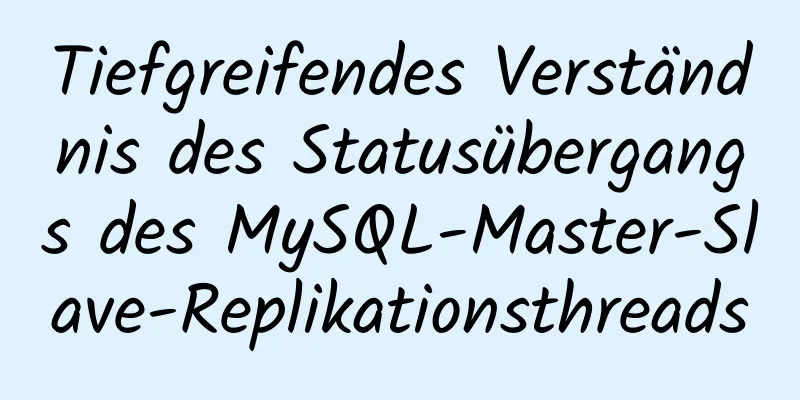So zeigen Sie den Kennwortablauf unter Linux an und konfigurieren ihn

|
Mit den richtigen Einstellungen können Sie Linux-Benutzer zwingen, ihre Passwörter regelmäßig zu ändern. Hier erfahren Sie, wie Sie Ihre Einstellungen zur Kennwortalterung überprüfen und ändern. Benutzerkennwörter auf Linux-Systemen können so konfiguriert werden, dass sie dauerhaft sind oder ein Ablaufdatum haben, sodass sie regelmäßig zurückgesetzt werden müssen. Aus Sicherheitsgründen gilt es im Allgemeinen als gute Praxis, Passwörter regelmäßig zu ändern. Allerdings ist dies nicht standardmäßig konfiguriert. Um das Ablaufdatum von Passwörtern anzuzeigen und zu ändern, müssen Sie mit mehreren wichtigen Befehlen vertraut sein: dem Befehl Einstellungen zum Ablaufen von Kennwörtern anzeigen Mit dem folgenden $ sudo chage -l dory Letzte Passwortänderung: 15. März 2020 Passwort läuft ab: 13. Juni 2020 <== Passwort inaktiv: nie Konto läuft ab: nie Mindestanzahl von Tagen zwischen Passwortänderungen: 10 Maximale Anzahl von Tagen zwischen Passwortänderungen: 90 Anzahl der Tage mit Warnung vor Ablauf des Passworts: 14 Wenn keine Kennwortalterung angewendet wird, sehen die Kontoinformationen folgendermaßen aus: $ sudo chage -l nemo Letzte Passwortänderung: 14. Januar 2019 Passwort läuft ab: nie <== Passwort inaktiv: nie Konto läuft ab: 26. März 2706989 Mindestanzahl von Tagen zwischen Passwortänderungen: 0 Maximale Anzahl von Tagen zwischen Passwortänderungen: 99999 Anzahl der Tage mit Warnung vor Ablauf des Passworts: 7 Sie können auch den Befehl dory$ passwd -S dory P 15.03.2020 10 90 14 -1 Die sieben Felder stehen hier für:
Zu beachten ist, dass der Befehl $ sudo passwd -S dorothy dorothy L 07/09/2019 0 99999 7 10 Dies geschieht, indem das „Hash“-Feld in der Datei $ sudo grep dorothy /etc/shadow dorothy:!:18086:0:99999:7:10:: <== Dass das Konto gesperrt ist, geht aus der Ausgabe $ sudo chage -l dorothy Letzte Passwortänderung: 09. Juli 2019 Passwort läuft ab: nie Passwort inaktiv: nie Konto läuft ab: nie Mindestanzahl von Tagen zwischen Passwortänderungen: 0 Maximale Anzahl von Tagen zwischen Passwortänderungen: 99999 Anzahl der Tage mit Warnung vor Ablauf des Passworts: 7 Einige Optionen für die Kennwortalterung Die am häufigsten verwendeten Einstellungen sind die Mindest- und Höchstzahl von Tagen. Sie werden oft in Kombination verwendet. Sie können beispielsweise ein Kennwort so konfigurieren, dass es nicht länger als 90 Tage (maximal) verwendet werden kann, und dann ein Kennwort hinzufügen, das eine Woche oder 10 Tage (mindestens) gültig ist. Dadurch wird sichergestellt, dass Benutzer nicht sofort nach der Aufforderung zur Kennwortänderung zu ihrem alten Kennwort zurückkehren. $ sudo chage -M 90 -m 10 Hai $ sudo chage -l Hai Letzte Passwortänderung: 16. März 2020 Passwort läuft ab: 14. Juni 2020 Passwort inaktiv: nie Konto läuft ab: nie Mindestanzahl von Tagen zwischen Passwortänderungen: 10 <== Maximale Anzahl von Tagen zwischen Passwortänderungen: 90 <== Anzahl der Tage mit Warnung vor Ablauf des Passworts: 7 Mit der Option -E können Sie auch ein bestimmtes Ablaufdatum für das Konto festlegen. $ sudo chage -E 2020-11-11 Kaulquappe $ sudo chage -l Kaulquappe Letzte Passwortänderung: 15. Oktober 2019 Passwort läuft ab: nie Passwort inaktiv: nie Konto läuft ab: 11. November 2020 <== Mindestanzahl von Tagen zwischen Passwortänderungen: 0 Maximale Anzahl von Tagen zwischen Passwortänderungen: 99999 Anzahl der Tage mit Warnung vor Ablauf des Passworts: 7 Die Alterung von Passwörtern kann eine wichtige Option sein, solange sie Benutzer nicht dazu verleitet, zu einfache Passwörter zu verwenden oder diese auf unsichere Weise aufzuschreiben. Weitere Informationen zur Kontrolle der Kennwortzeichen (z. B. eine Kombination aus Groß- und Kleinbuchstaben, Zahlen usw.) finden Sie in diesem Artikel zur Kennwortkomplexität. Zusammenfassen Dies ist das Ende dieses Artikels zum Anzeigen und Konfigurieren des Ablaufs von Passwörtern unter Linux. Weitere Informationen zum Anzeigen und Konfigurieren des Ablaufs von Passwörtern unter Linux finden Sie in früheren Artikeln auf 123WORDPRESS.COM oder in den verwandten Artikeln weiter unten. Ich hoffe, Sie werden 123WORDPRESS.COM auch in Zukunft unterstützen! Das könnte Sie auch interessieren:
|
<<: MySQL-Trigger: Beispielanalyse zum Erstellen mehrerer Trigger
Artikel empfehlen
Detaillierte Erläuterung der Verwendung des Baidu-Stils in Eslint im React-Projekt
1. Installieren Sie das Baidu Eslint Rule-Plugin ...
Detaillierte Schritte zur Installation von MySQL auf CentOS 7
Wenn wir in CentOS7 MySQL installieren, wird Mari...
Hinweise zum MySQL-Datenbank-Sicherungsprozess
Heute habe ich mir einige Dinge im Zusammenhang m...
Ausführliche Erläuterung des MySQL-Gemeinschaftsindex und des eindeutigen Index
Szenario 1. Pflegen Sie ein Bürgersystem mit eine...
Implementierung der Docker-Batch-Container-Orchestrierung
Einführung Der Dockerfile-Build-Ausführungsvorgan...
Analysieren Sie CSS, um die Farbfunktion des Bildthemas zu extrahieren (Tipps)
Hintergrund Alles begann, als ein Klassenkamerad ...
Machen Sie sich nicht die Mühe mit JavaScript, wenn es mit CSS geht
Vorwort Jede Anwendung, die in JavaScript geschri...
So verwenden Sie den Linux-Befehl tr
01. Befehlsübersicht Der Befehl tr kann Zeichen a...
Detailliertes grafisches Tutorial zur Installation und Deinstallation von Tomcat8 unter Linux
[ Linux-Installation von Tomcat8 ] Tomcat deinsta...
Detaillierte Erläuterung des Installationsprozesses von msf auf einem Linux-System
Oder schreiben Sie den Installationsvorgang selbs...
Einige Erfahrungen zum Aktivieren von HTTPS
Da sich die heimische Netzwerkumgebung immer weit...
So stellen Sie versehentlich von rm gelöschte Dateien in einer Linux-Umgebung wieder her
Inhaltsverzeichnis Vorwort Gibt es nach RM noch H...
Grafisches Tutorial zur Installation von MySQL 5.7.17 (Windows)
Ich habe vor Kurzem mit dem Studium der Datenbank...
Beispiel für die Verwendung von Dockerfile zum Erstellen eines Nginx-Images
Einführung in Dockerfile Docker kann automatisch ...
Verwendung von MySQL DDL-Anweisungen
Vorwort Die Sprachklassifikation von SQL umfasst ...